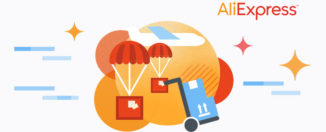Аліекспресс зніміть перевірки, навіщо? Чому не проходить платіж? Як пройти перевірку?
При авторизації на AliExpress, Оформленні замовлень і використанні деяких опцій Особистого кабінету покупця, на моніторі може з'явитися напис: «будь ласка, зніміть перевірки». Таким чином автоматизована система онлайн-гіпермаркету пропонує нам ввести капчу (контрольну комбінацію символів) або підтвердити свій аккаунт іншим способом. Навіщо потрібні додаткові перевірки, і як позбутися від необхідності набирати код при кожному вході на Аліекспресс- розберемося в статті.
Contents
- Навіщо на Аліекспресс ввели додатковий захист?
- Як увійти в обліковий запис, якщо з'являється напис «будь ласка, зніміть перевірки»?
- Як зняти перевірки на Аліекспресс - покрокова інструкція?
- Не можу прочитати капчу Аліекспресс, що робити?
- Переклад на російську головного меню Особистого кабінету Аліекспресс
Навіщо на Аліекспресс ввели додатковий захист?
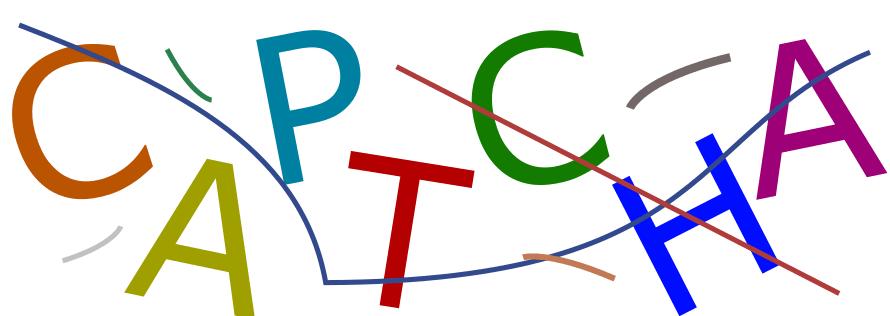
Буквальний переклад англійської абревіатури CAPTCHA (Completely Automated Public Turing test to tell Computers and Humans Apart) - повністю автоматизований відкритий тест Тьюринга, який відрізняє дії комп'ютерів від дій людей. Користувачеві пропонують виконати зовсім нескладна для людини завдання, з яким штучного інтелекту впоратися важко.
Зазвичай капчи представляють собою поєднання декількох символів (буквених та / або цифрових), які користувачеві необхідно повторити (ввести в спеціальне поле). Для того щоб ці комбінації було не під силу розпізнати комп'ютера, зображення навмисно спотворюються: символи можуть бути напівпрозорими, мати вигнуту конфігурацію, різну ступінь чіткості, різні відтінки кольорів і фонів, регістри і т. П. Саме такі капчи генерує для перевірок відвідувачів система AliExpress.
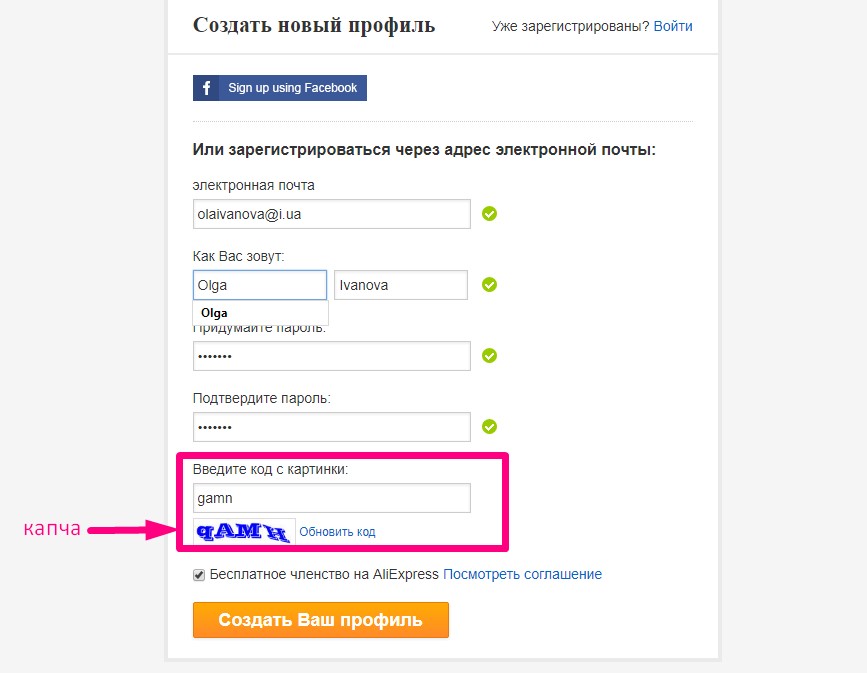
Поряд з капчі Аліекспрессіноді використовує спрощений варіант тесту - широку смугу-повзунок, по якій потрібно провести курсором миші вправо.
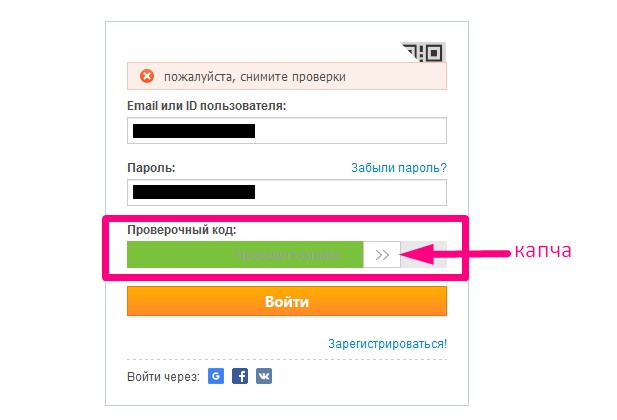
AliExpress, Як і інші інтернет-ресурси, використовує цю додатковий захист, щоб визначити, хто знаходиться в системі: реальний покупець або ж розсилають шкідливий спам комп'ютерний робот. Такий захід дозволяє запобігти небезпечні для конфіденційності акаунтів вторгнення електронних ботів і уникнути технічних збоїв в роботі сайтів.
Тест CAPTCHA на Аліекспрессобов'язковий:
- при реєстрації нового покупця;
- при зміні аккаунта користувача;
- при авторизації - вході в систему ресурсу;
- при зміні реквізитів прикріплених карт.
також система Аліекспрессможе пропонувати перевірку капчі:
- при відкритті суперечок на замовлення;
- при написанні скарг на продавців;
- при написанні і доповненні відгуків;
- при послідовній скасування кількох покупок на етапі оплати;
- під час повторної оплати замовлень в результаті помилок і технічних збоїв.
Як увійти в обліковий запис, якщо з'являється напис «будь ласка, зніміть перевірки»?
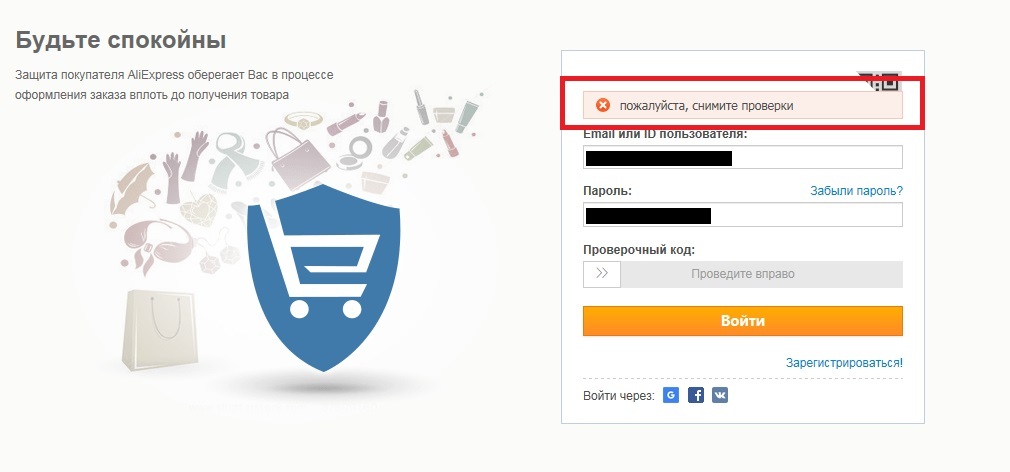
Якщо при авторизації на AliExpress ви бачите напис «Будь ласка, зніміть перевірки» - значить, автоматизована система торгового ресурсу просить пройти тест CAPTCHA, перш ніж ви увійдете до системи. Для зняття перевірки буде потрібно всього кілька секунд вашого часу. Точно повторіть сгенерированную електронною системою інтернет-гіпермаркету контрольну комбінацію символів в спеціальному полі, підтвердіть, що ви - реальний користувач, а не комп'ютерний робот і отримаєте доступ на сайт.
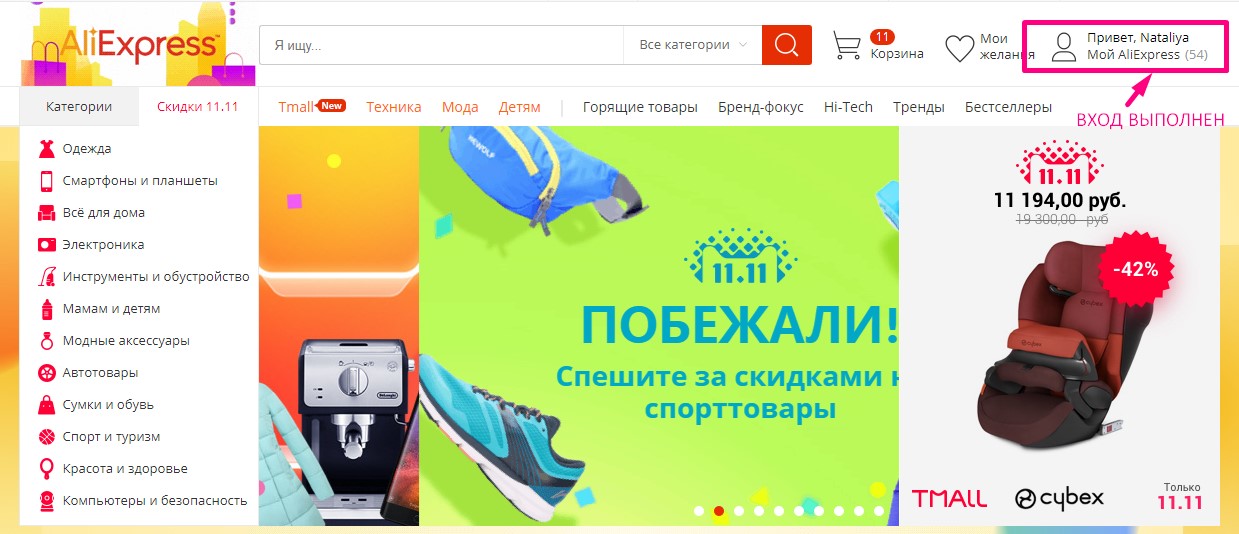
Вам не доведеться вводити капчу при кожній авторизації на Аліекспресс, Якщо після створення аккаунта на сайті торгового ресурсу ви затвердили основні дані входу на одному з сервісів зберігання паролів. Наприклад, на Google Smart Lock (в єдиному облікового запису Google) або на подібному ресурсі.
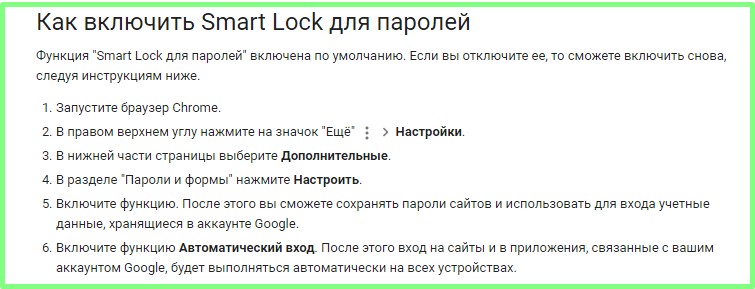
Як зняти перевірки на Аліекспресс - покрокова інструкція?

Щоб зняти перевірки і успішно зареєструватися або увійти в особистий аккаунт, зробіть наступне:
1. Увімкніть розкладку клавіатури - в капчі AliExpress використовуються виключно латинські символи.
2. капч необхідно вводити після заповнення полів з ім'ям, логіном покупця, паролем авторизації та іншої вимагається інформацією. Впишіть і перевірте всі необхідні для входу на Аліекспрессдані.
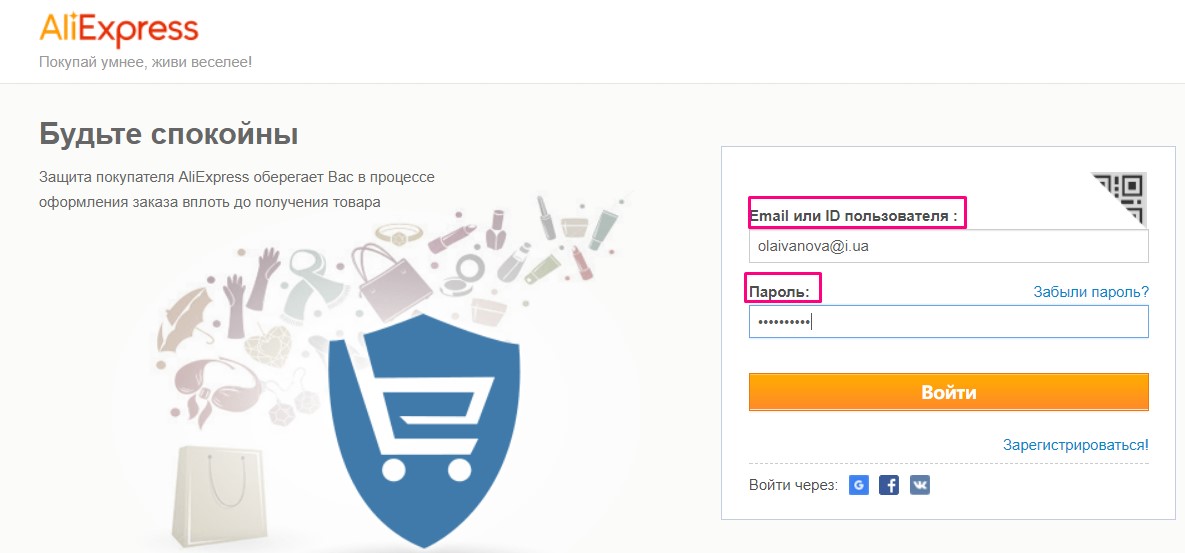
Уважно прочитайте контрольний код, запропонований системою торгового ресурсу. Якщо ви не впевнені з прочитанням запросите іншу капчу, натиснувши «Оновити код».

3. Введіть всі символи капчи в спеціально призначене для цього текстове поле.
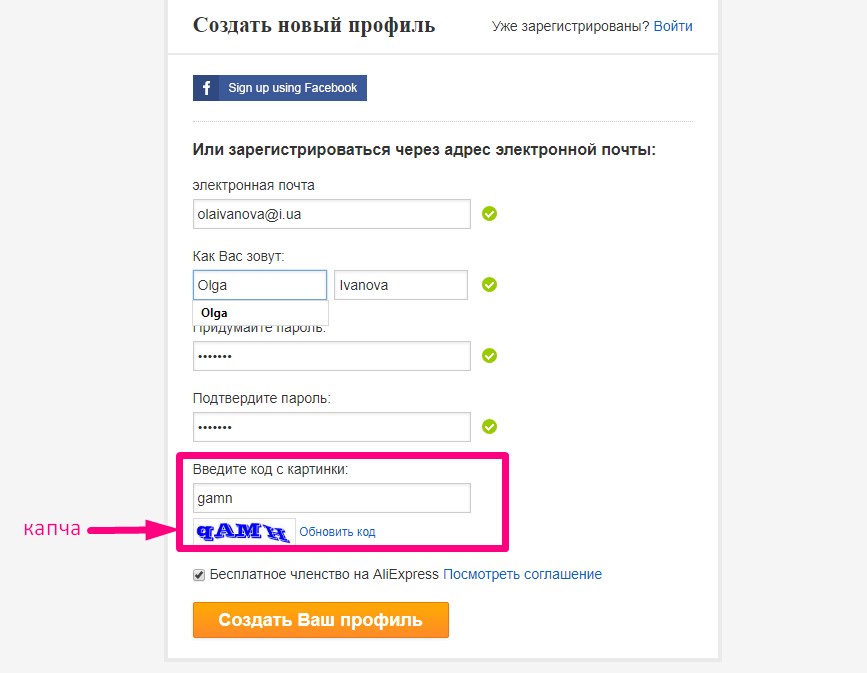
Якщо система пропонує в якості перевірки контрольну смугу з повзунком, підведіть до неї курсор і, утримуючи праву кнопку мишки, пересуньте вправо. Якщо все зроблено правильно, перевірочна смуга стане зеленою.
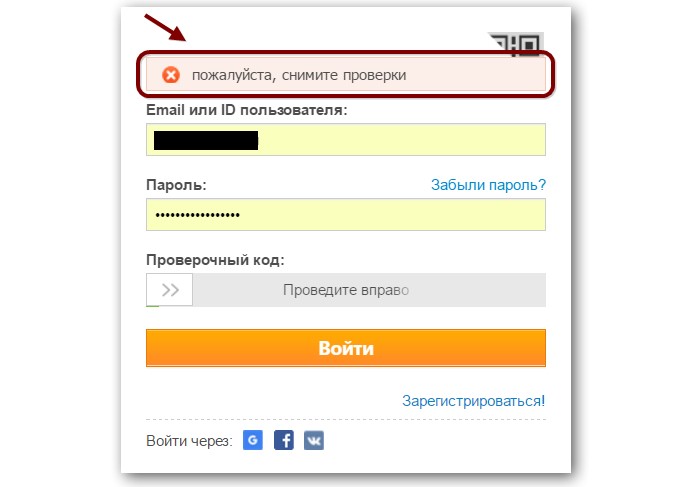
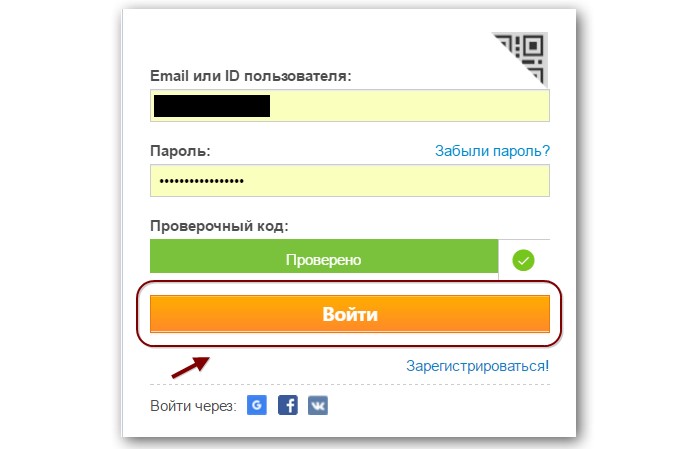
4. Підтвердіть бажання увійти в обліковий запис, зареєструвати профіль або виконати іншу дію, для якого система Аліекспрессзапропонувала пройти додаткову перевірку. Натисніть «Створити мій профіль», «Увійти», «Оплатити», «Відправити» або іншу потрібну клавішу.
Не можу прочитати капчу Аліекспресс, що робити?
У випадках, коли не всі символи перевірочного коду читаються чітко, необхідно запросити у системи AliExpress нову капчу. Для цього достатньо натиснути праворуч від поля введення капчі клавішу «Оновити код».

Цю дію можна виконувати повторно до тих пір, поки всі знаки капчі не стануть видні чітко.
Переклад на російську головного меню Особистого кабінету Аліекспресс
Зняття перевірок не тільки дозволяє зареєструвати профіль і авторизуватися на Аліекспресс, Але і відкриває доступ до головного меню Особистого кабінету покупця. Щоб увійти в кабінет, досить клікнути «My AliExpress» / »Мій AliExpress» під власним ніком на стартовій сайту.
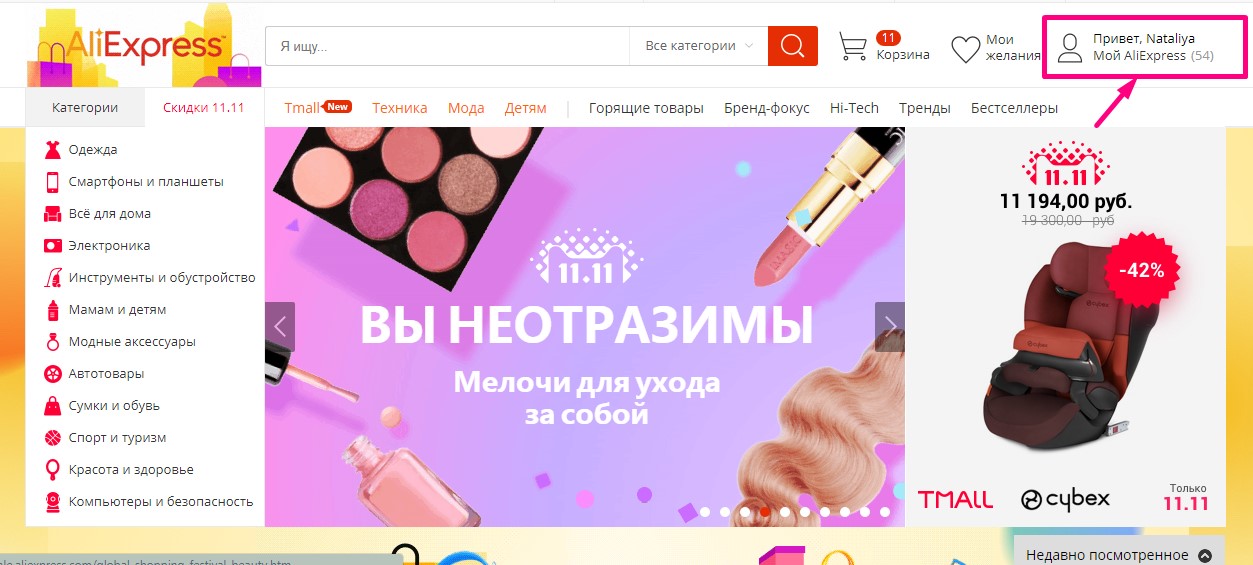
Для деяких дій в Особистому кабінеті може знадобитися повторне введення контрольної капчи. У цьому розділі статті ми запропонуємо переклад назв дев'яти основних розділів меню Кабінету покупця з англійської мови на російську. Також розповімо про деякі опціях Особистого кабінету, доступних авторизованим користувачам AliExpress, І розберемося, при яких діях на торговому ресурсі може знадобитися додаткова перевірка капчі.
1. My Orders / «Мої замовлення».У цьому розділі меню знаходиться список всіх покупок, які ви коли-небудь робили на Аліекспресс. Тут можна дізнаватися про перевірку платежів системою, про статуси замовлень, отримувати трек-коди відстеження, підтверджувати доставку посилок і залишати відгуки. Також в розділі «My Orders» можна ініціювати суперечки по операціях і отримувати повернення. При написанні відгуків і заповненні бланків диспутів система AliExpress обов'язково запропонує вам ввести капчу для додаткової перевірки.
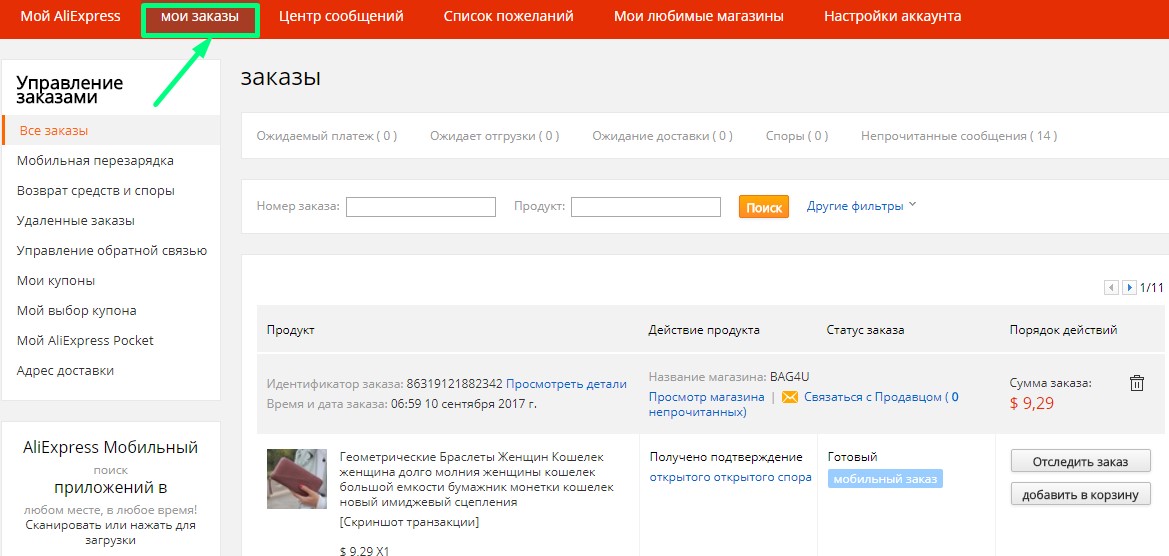
2. Manage Feedback / «Управління відгуками». Тут можна ознайомитися зі своїми опублікованими відгуками про покупках, прочитати відповідні відгуки продавців, а також дізнатися, які відгуки ще чекають відгуку. Для використання цих опцій на Аліекспрессперевірка капчі не потрібно.
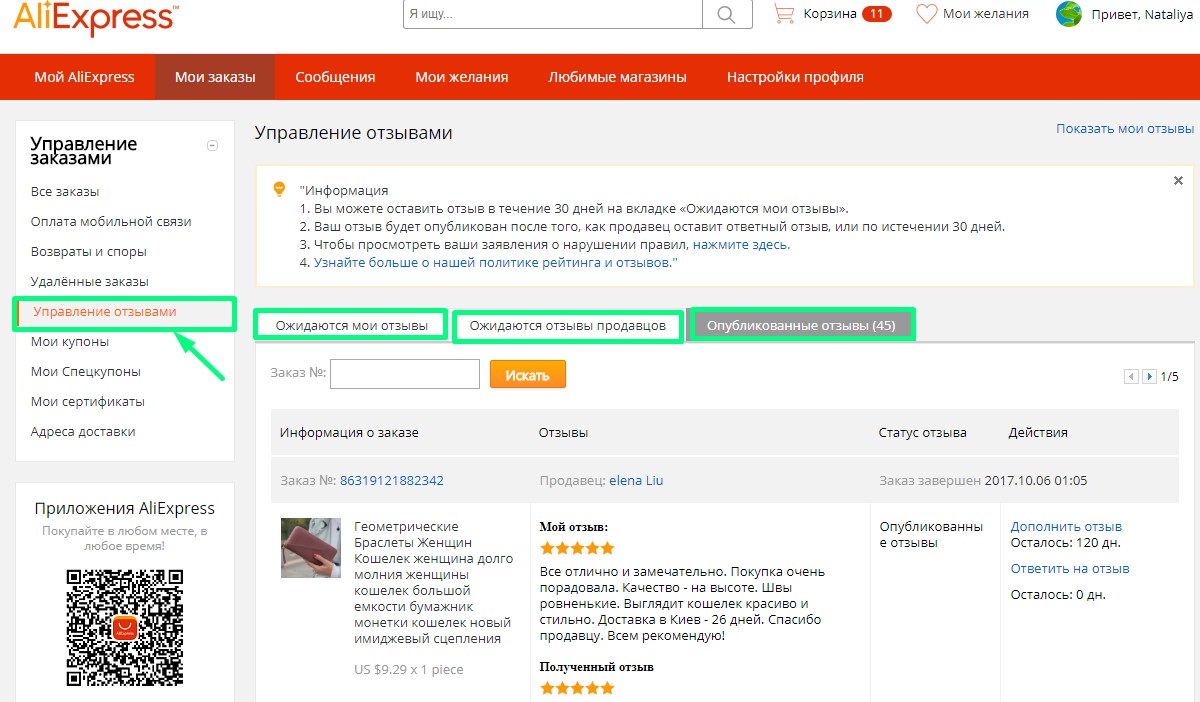
3. My coupons / «Мої купони». У цьому розділі меню Кабінету покупця знаходиться перелік наявних у вашому розпорядженні купонів від адміністрації ресурсу і окремих продавців, а також вся необхідна інформація про умови застосування цих бонусів. Щоб переглянути список і активації знижок вводити капчу не доведеться.
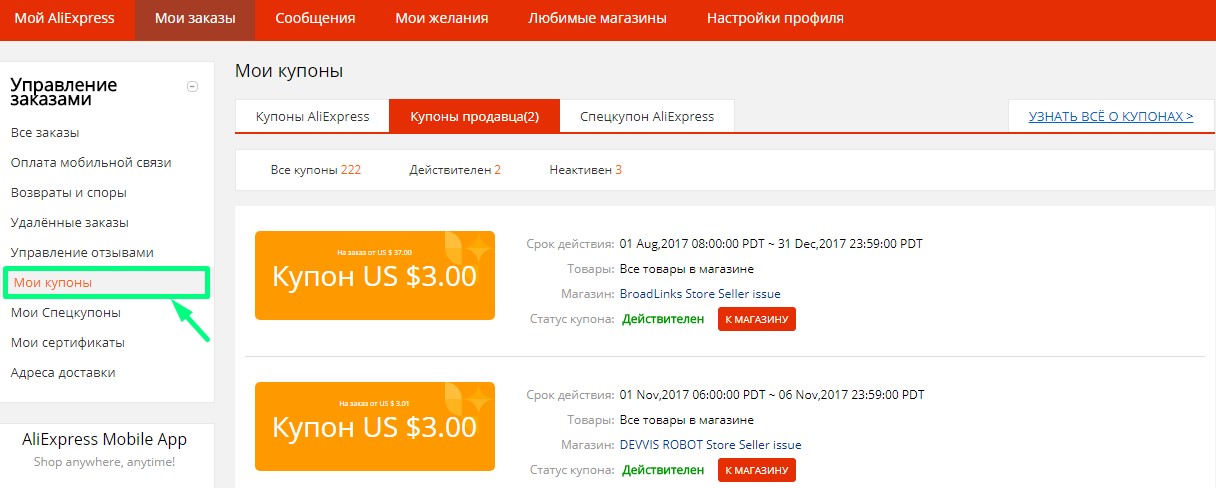
4. AliExpress Revards / «Клуб AliExpress». За відвідування інтернет-гіпермаркету, покупки і відгуки AliExpress нараховує своїм користувачам певну кількість балів. Найактивніші покупці, зареєстровані в Клубі Аліекспресс, отримують особливі статуси і можуть користуватися рядом привілеїв і пільг. Розділ «AliExpress Revards» - інформаційний, тому додаткові перевірки капчі тут не передбачені.

6. My Shipping Address / «Адреси доставки». У цьому розділі меню Особистого кабінету покупці можуть зберегти п'ять адрес доставки. При необхідності інформацію можна скільки завгодно редагувати і оновлювати, легко видаляючи неактуальні адреси і додаючи нові. Ця опція зручна для тих, хто оформляє покупки часто і не бажає витрачати час, заповнюючи кожен раз новий бланк з адресою. Вводити капчу при збереженні адресних даних не потрібно.
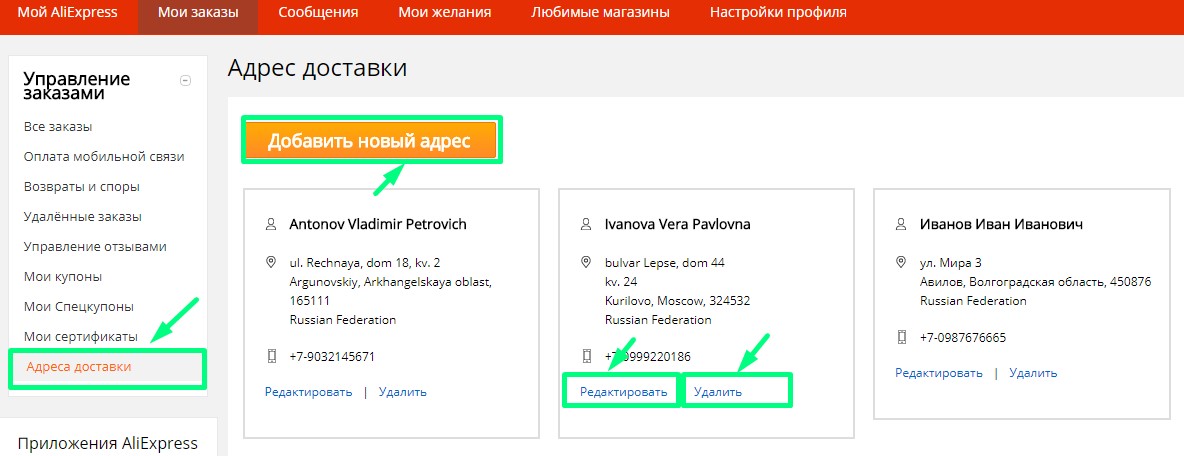
7. Account Setting / «Налаштування». Тут можна змінити налаштування особистого облікового запису покупця: відредагувати логін, зберегти новий пароль авторизації, адреса e-mail і т. П. При підтвердженні деяких змін, що стосуються безпеки особистих даних, система AliExpress запропонує вам зняти перевірки, тобто вписати контрольний код.
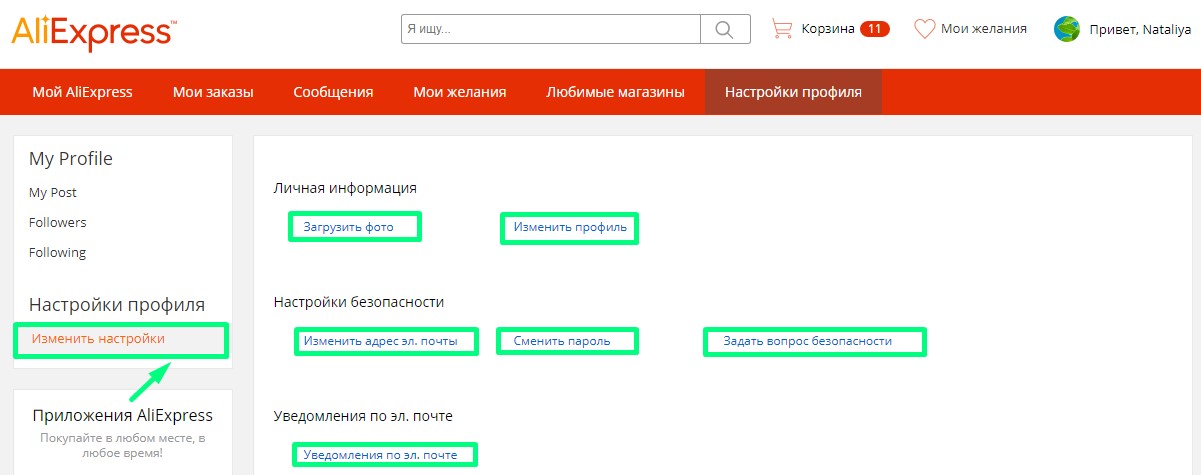
8. Message Center / «Центр повідомлень». Цей розділ головного меню Кабінету покупця призначений для перегляду листування з адміністрацією і продавцями Аліекспресс. Тут же можна скористатися клавішами зв'язку з продавцями, додавання фото- і відеофайлів, відправки електронних повідомлень. При цьому вводити перевірочні капчи не доведеться.
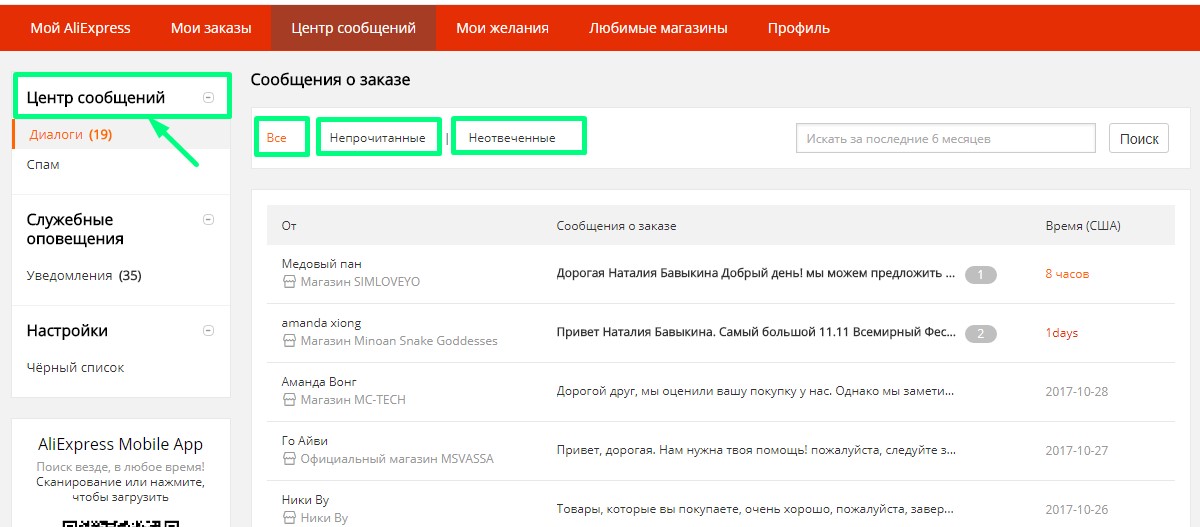
9. Menage Reports / «Суперечки і скарги».Тут можна складати і відправляти скарги на торговців AliExpress, Що порушують правила користування ресурсом, що надають недостовірні опису товарів, що продають заборонену продукцію, дають нечесну рекламу і т. Д.
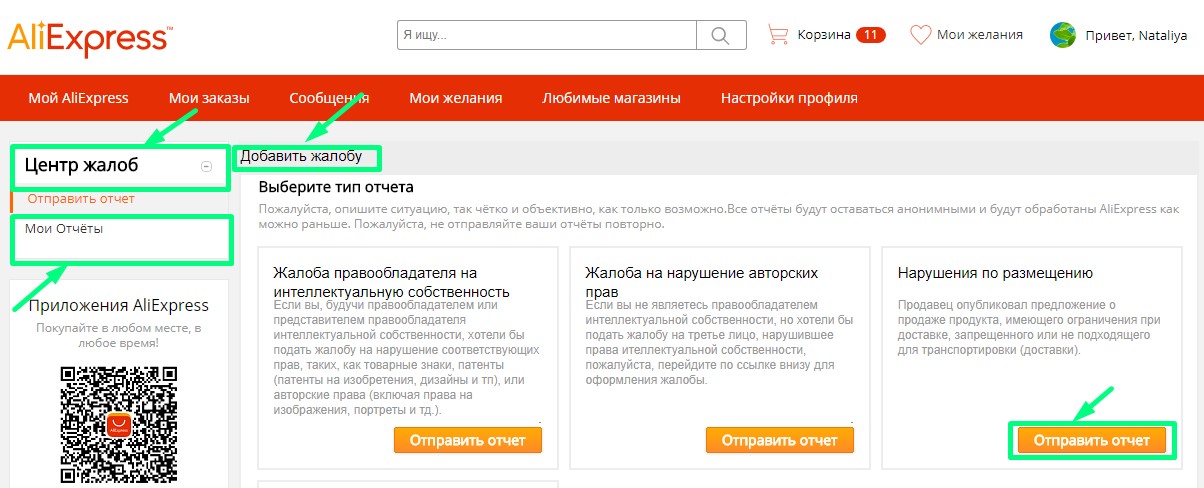
Також в цьому розділі зберігаються звіти про результати скарг і суперечок, ініційованих покупцем раніше. При відправці скарг попередній введення контрольного коду (капчі) обов'язковий.
Бажаємо відмінного шопінгу на AliExpress!